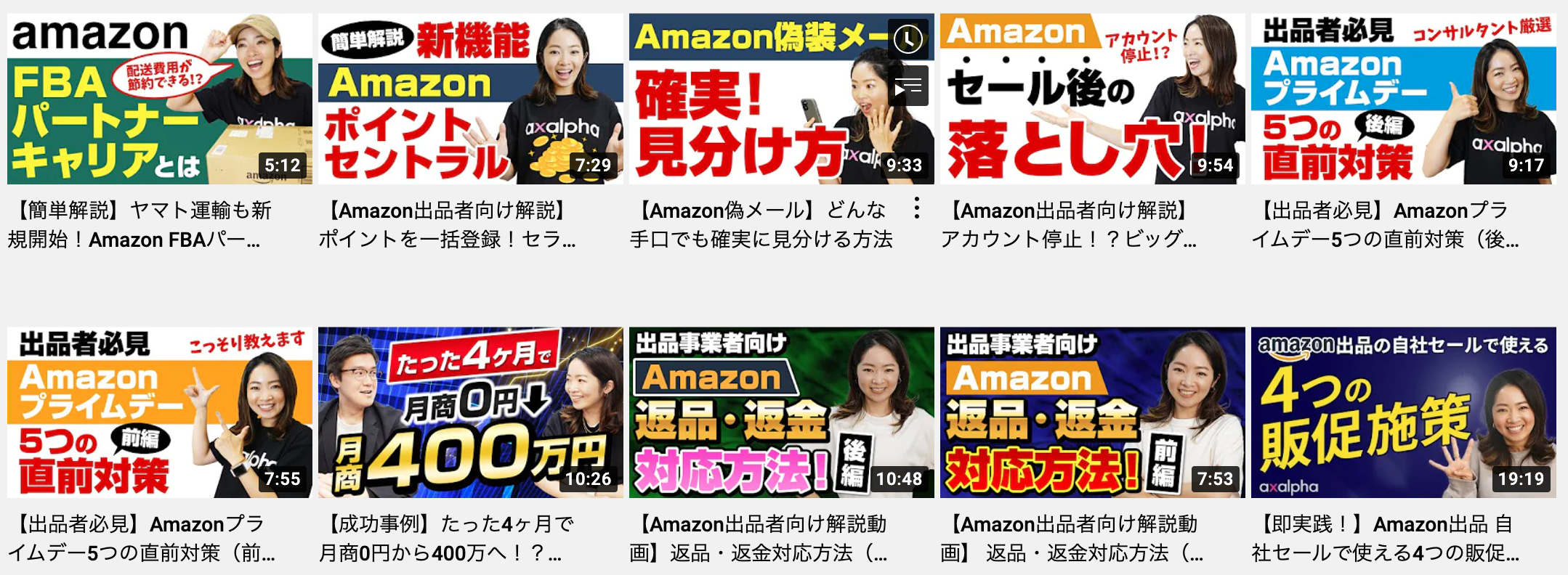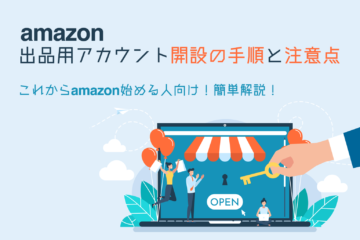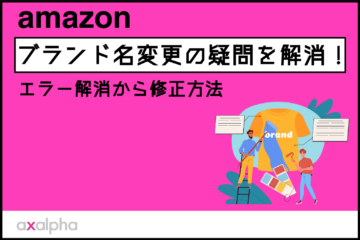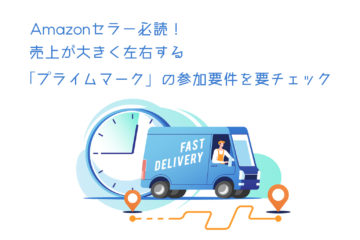【必見】Amazon広告「バルク操作」で予算・入札単価を一括調整する方法

こんにちは!
国内初のAmazon専門コンサルサービスを展開しているアグザルファです!
アグザルファブログではAmazon専門コンサルタントがAmazon出品に役立つ情報をお届けしています。
皆さん、Amazon広告の予算・入札単価の管理において「バルク操作」という管理方法をご存じでしょうか。
バルク操作とは、スプレッドシートを用いてスポンサープロダクト広告・スポンサーブランド広告・スポンサーディスプレイ広告に設定しているキャンペーン予算・入札単価等を一括で調整できる機能となります。
大前提、Amazon広告の管理方法に関しては、十人十色で基本的には自分に合ったやり方を行っていただければと思いますが、もしこの「バルク操作」を知らなかった方は、今回の記事を参考に一度は試してみて自分に合っているか確認することをおすすめします!
それでは、「バルク操作によるAmazon広告一括調整方法」について解説してまいります!
目次
キャンペーン内の商品数区分
まずバルク操作について解説する前に、簡単にAmazon広告における1キャンペーン内の商品数区分について理解を深めていきたいと思います。
※本記事はAmazon広告における基本事項を抑えている前提で解説を進めますので、Amazon広告がどのようなものか分からない方は以下記事をご参照くださいませ⬇︎
【Amazon初心者向け】Amazon広告&DSP広告の4種類の特徴・目的を簡単解説!(スポンサープロダクト/スポンサーブランド/スポンサーディスプレイ/AmazonDSP)
Amazon広告におけるキャンペーン内の商品区分例を3つご紹介します。
①1ASIN1キャンペーン型
▼メリット
・予算の管理や入札単価・露出先のコントロールを商品単位で行うことができるので細かく柔軟な運用が可能
・商品ごとの細かい分析が可能
▼デメリット
・1ASINずつの管理が必要なため、登録商品数によっては膨大な管理工数を要する
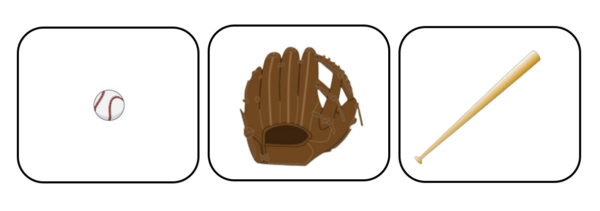
②1カテゴリ1キャンペーン型
▼メリット
・「1ASIN1キャンペーン型」ほど細かくないため、ある程度管理工数を抑えつつ、カテゴリごとの粒度で運用実績を把握することができる
▼デメリット
・1ASINごとで管理をしているわけではないので、ASINごとの細かな分析・調整ができない
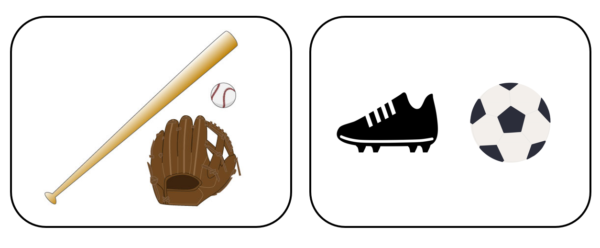
③全ASIN1キャンペーン型
▼メリット
・1キャンペーンに全ASINが集約されているため、管理工数が大幅に軽減される
▼デメリット
・ASIN・カテゴリごとでの調整ができないため、データの粒度が大きく、費用対効果悪化の懸念がある
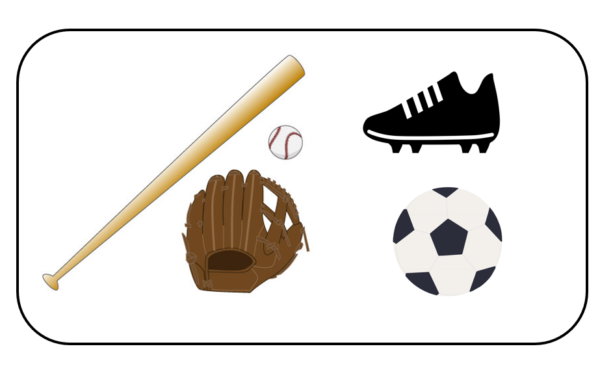
▼まとめると以下の表の通りとなります
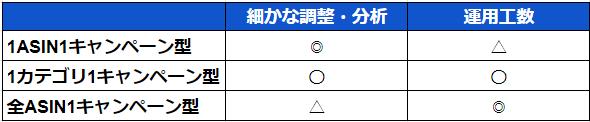
上記の区分はキャンペーン内に複数グループを作成しないことを前提としており、上記以外の分け方、時と場合に応じた設定方法等もあるでしょう。
あくまで広告内のキャンペーン・グループ・商品を細かくすればするほど、管理工数が上がっていくということをご認識いただければと思います!
バルク操作の概要・メリット
Amazon広告における「キャンペーン内の商品数区分」について理解したうえで、続いては「バルク操作の概要・メリット」について解説してまいります。
バルク操作とは冒頭で少し解説した通り、スプレッドシートを用いてスポンサープロダクト広告・スポンサーブランド広告・スポンサーディスプレイ広告に設定しているキャンペーン予算・入札単価等を一括で調整できる機能となります。
そして、メリットはズバリ「作業効率の向上」です。
操作手順等については後ほど解説しますが、バルク操作を用いることにより複数のキャンペーンをスプレッドシート上で俯瞰的に見ながら編集でき、そのファイルをアップロードすることで一括で広告を更新することができます。
ですので、多くのキャンペーンを設定している場合はキャンペーンマネージャー上で1つずつ操作するよりも、作業時間を短縮することができます。
なお、上記の「キャンペーン内の商品数区分」においては、以下の順番でバルク操作の有効度は上がっていきます。
↓
②1ブランド1キャンペーン型
↓
③全ASIN1キャンペーン型
バルク操作 手順の流れ
続いてバルク操作の手順の流れを解説してまいります。
バルク操作における「スポンサープロダクト広告」の新規作成方法については、以下記事で解説しておりますのでこちらもぜひご参考ください⬇︎
手順1 –広告の管理画面で「一括管理」を選択
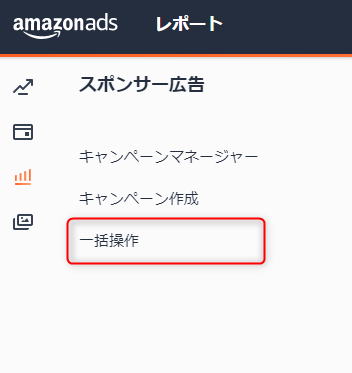
手順2 –「日付の範囲」で取得するデータの期間を選択
日付の範囲は最大「60日間」までさかのぼって選択することができます。
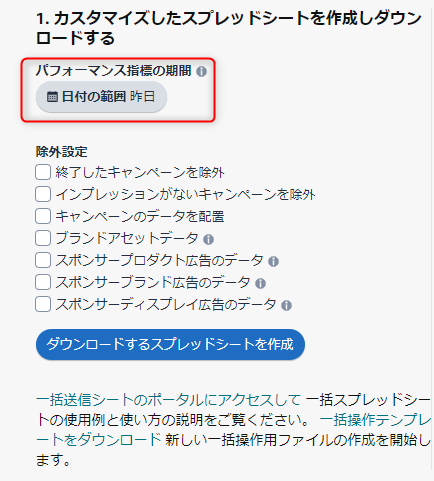
手順3 –スプレッドシートをダウンロード
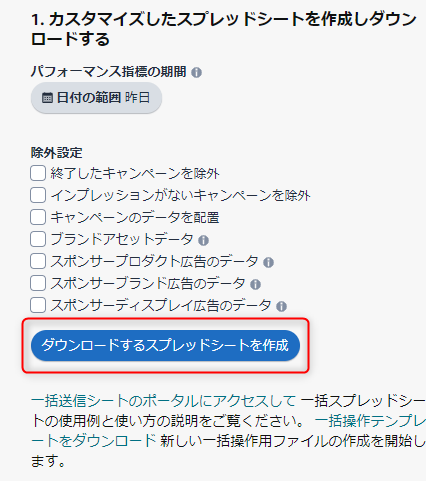
スプレッドシートをダウンロードする際、「除外する項目」を選ぶことができます。
不要な項目がある場合はその除外設定にチェックを入れることで、ダウンロードしたファイルが簡略化し見やすくなります。
【 除外設定できる項目 】
・終了したキャンペーンを除外
・インプレッションがないキャンペーンを除外
・キャンペーンのデータを配置
・ブランドアセットデータ
・スポンサープロダクト広告のデータ
・スポンサーブランド広告のデータ
・スポンサーディスプレイ広告のデータ
手順4 –スプレッドシートを編集
ダウンロードしたスプレッドシートを編集します。
例えば以下のような場合は、キーワード3のターゲティングの費用対効果が悪いので、キーワード3の入札額上限を下げるといった編集をスプレッドシート上で精査していきます。

手順5 –編集したスプレッドシートをアップロード
編集済みのファイルをアップロードして操作完了となります。

注意点
バルク操作の利便性をご理解いただけたかと思いますが、気をつけるべき注意点もございます。
今回は3つの注意点を挙げておきます。
注意点① 1回以上のインプレッションを獲得した広告のみ表示される
ダウンロードしたスプレッドシート上に表示されるキャンペーン、キーワード、広告は指定した期間に1回以上のインプレッションを獲得したものとなりますので、仮に期間中に1回もインプレッションを獲得していないキャンペーン、キーワード、広告は表示されません。
ですので、短い期間を指定した場合はそもそもインプレッションが発生しているかどうかも、念のため確認する必要がございます。
注意点② 広告掲載位置の確認も必要
バルク操作に限らない話ですが、広告を調整する際は実際の商品ページ上での「掲載位置」を確認する必要があります。
例えば、商品ページ3ページ目に表示されているキーワード入札単価30円の商品を1ページ目に表示させたい場合は、10円~15円ほど大きく入札単価を上げてみて実際にどこに表示されるか確認しましょう!(対象となるキーワードの平均クリック単価にもよりますが)
それでも1ページ目に表示されない場合は、さらに入札単価を上げつつ様子を見ていきましょう。あまりにも費用対効果が悪化するようであれば、そのキーワードは停止して別のキーワードに注力するのも1つの方法です。
いずれにせよ、広告の掲載位置を把握しないことには上記のような判断ができないため、バルク操作でスプレッドシートを編集する際も実際の掲載位置を見て確認しながら調整を行うことが大切になります。
注意点③ 期間別の推移
「手順」の部分でも解説した通り、スプレッドシートをダウンロードする際は一定の期間を定める必要があります。
仮に「30日間」と期間を設定した場合、スプレッドシート上のデータは30日間のデータのみが表示され、直近のデータを確認することができません。
広告を調整する際は、長期的なデータのみでは判断しにくい場合もございますので、スプレッドシートのデータを参照しつつ広告管理画面の「キャンペーンマネージャー」で直近のデータも見ることを推奨いたします。
まとめ
今回はAmazon広告の予算・入札単価を一括で管理できる「バルク操作」について解説しましたがいかがでしたでしょうか。
バルク操作はAmazon広告中〜上級者向けの内容とはなりますが、注意点を理解しながら使いこなすことで作業・コスト効率化の実現に繋がるはずです。
Amazon広告運用に慣れてきたタイミングで、今回の記事を参考にぜひ「バルク操作」を活用いただければ幸いです。
最後までお読みいただきありがとうございました。
今回の記事はYouTubeでも解説しておりますのでご参考ください⬇
今後もAmazon出品者の皆さまにプラスとなる情報を発信して参ります!
アグザルファブログが皆様の参考になれば幸いです。
\ まずはお気軽にご相談ください! /
┃公式YouTubeチャンネル 「あぐちゃんねる」
┃メディア掲載情報
『Amazon DSP』の活用で、Amazonサイト外部からも集客やブランディング戦略の実現を(2021年7月28日公開「ECのミカタ」)
https://ecnomikata.com/original_news/31081/
Amazon専門コンサルタントに学ぶ「Amazon戦略成功の裏側」(2020年11月18日公開「ECのミカタ」)
https://ecnomikata.com/original_news/27993/